Destiny: Rise of Iron は、Bungie の人気オンライン シューティング ゲームの新しい拡張版であり、このアドオンは豊富なアクションと冒険を約束していますが、リリースでは接続の問題に悩まされており、プレイヤーはゲームにアクセスできません。
Destiny: Rise of Iron をプレイしようとして接続の問題が発生した場合は、この厄介な問題を解決する方法を読んでください。
モデムをリセットする
Destiny: Rise of Iron をプレイしようとしたときに「Destiny サーバーに接続しています」というエラー メッセージが表示された場合、またはその他の接続の問題が発生した場合は、まずモデムと Destiny をプレイしようとしているマシンの両方を再起動してみてください。

ほとんどのモデムには背面にスイッチがあるはずですが、スイッチがない場合は、電源からプラグを抜く必要がある場合があります。モデムの電源をオフにしたら、20 秒待ってから再度モデムの電源をオンにします。モデムが正常にオンに戻り、インターネットに接続されるまで、1 分ほど待つ必要がある場合があります。完了したら、PS4またはXbox One の電源を再度オンにし、Destiny: Rise of Iron をロードしてログインを試みます。
PS4 で Destiny: Rise of Iron アップデート 1.28 をダウンロードできない
Bungie は接続の問題を解決するためにアップデート 1.28 をリリースしましたが、一部の PlayStation 4 所有者は、アップデートのダウンロードが開始されるものの、10% で止まってしまうと報告しています。
PS4 をレスト モード、つまり PS4 がバックグラウンドでアップデートのダウンロードを継続できる低電力状態にすることで、この問題を解決できることがわかった人もいます。
DualShock 4 の PS ボタンを押し、メニューの電源アイコンに移動して、「レストモード」を選択します。PS4 をしばらく放置してから電源を入れ直し、アップデートがダウンロードされたかどうかを確認します。
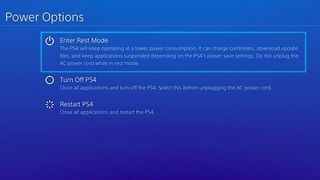
1.28 アップデートを一時停止、キャンセル、再ダウンロードすることで、アップデートを開始できる場合もあります。これを数回試す必要があるかもしれません。
Destiny: Rise of Iron 接続の問題: UPnP を有効にする
Bungie では、ルーターでポート転送を設定するだけでなく、ホーム ネットワークでUPnPを有効にすることをお勧めします。これは、家庭内で複数の人が Destiny: Rise of Iron をプレイしようとしている場合に特に重要です。
UPnP を有効にする方法はモデムまたはルーターによって異なるため、モデムまたはルーターの管理ページにアクセスする方法についてはマニュアルを確認してください。通常は、192.168.1.1 や 192.168.0.1 などのアドレスを入力する必要があります。そこから、「詳細オプション」を探します。
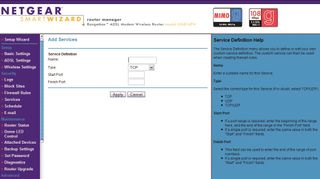
ポート転送のアドバイスについては、ガイド「ポート転送の方法」を参照してください。
Destiny: Rise of Iron の接続の問題: Wi-Fi を使用しないでください
Destiny: Rise of Iron への接続に問題がある場合、または接続時にゲームから追い出される場合、またはエクスペリエンスが遅い場合は、Wi-Fi ネットワークが高速または強力ではないことが原因である可能性があります。十分。
可能であれば、有線イーサネット ケーブルを使用して本体をモデムまたはルーターに接続します。それが不可能な場合は、自宅で Wi-Fi を使用するデバイスの数を制限するか、ワイヤレス ネットワークを別の帯域に移動して Wi-Fi トラフィックを回避してください。

Wi-Fi 接続を改善するための詳細なアドバイスについては、ガイド「すべての部屋で超高速 Wi-Fi を利用する方法」をご覧ください。
その他の Destiny: Rise of Iron の問題と課題
Destiny: Rise of Iron がリリースされたばかりなので、Bungie のサーバーには大きな負荷がかかり、イライラする接続の問題が発生するはずです。今後も問題や解決策がないか注視していきます。ここで取り上げていない問題が発生した場合は、以下のコメント欄でお知らせください。全力でサポートさせていただきます。

